
Düzenlemeler bitince sitenin alt kısmında yer alan Preview alanına tıklıyoruz. Yine mavi bir ekran gelecektir. Bu ekranda Got It! butonuna tıklıyoruz. Gelen pencerede yaptığımız düzenlemeler Facebook’un canlı yayın özelliğini kullanmaya başlaması ile beraber birçok kullanıcı ve kurumsal sayfalar bu özelliği aktif olarak kullanmaya başladı.
İlk olarak https://livereactionspoll.com/ isimli internet sitesini açalım.
OBS Studio programı
Canlı yayında kullanacağınız arka plan resmi
Canlı yayın anketi için düşündüğümüz oylama
İlk olarak www.livereactionspoll.com internet sitemizi açalım. Sitede Get Access Token butonuna basalım. Açılan pencerede Access Token linkinin sonunda yer alan alanda yayını yapacağımız sayfamızı
seçiyoruz. Sayfayı seçtikten sonra Access Token alanında oluşan linki kopyalıyoruz. Ardından Submit’e basıp ekranı kapatıyoruz. Kopyaladığımız kodu yine Access Token alanına yapıştırıyoruz ve Get Access Token butonuna basıyoruz ve bir pencere açılacak, bu pencereyi kapatıyoruz. Daha sonra Get Post ID butonuna basıyoruz. Açılan pencerede hangi sayfada yayın yapacaksanız o sayfayı seçiyoruz. İleri diyoruz ve çıkan mavi ekranda Go Live butonuna tıklıyoruz. Tıkladıktan sonra yeni bir pencere açılacaktır. Bu pencerede canlı yayın anketi ile ilgili konuyu yazıyoruz. Daha sonra Sitene Göm alanına basıyoruz ve bize bir bağlantı veriyor. Bunu kopyalıyoruz. Bağlantıyı www.livereactionspoll.com internet sitesindeki Post ID alanına yapıştırıp boş bir alana tıklıyoruz. Boş alana tıkladıktan sonra bir numara alana düşüyor. Daha sonra internet sitesi üzerinde gerekli anket düzenlemelerini yapıyoruz.
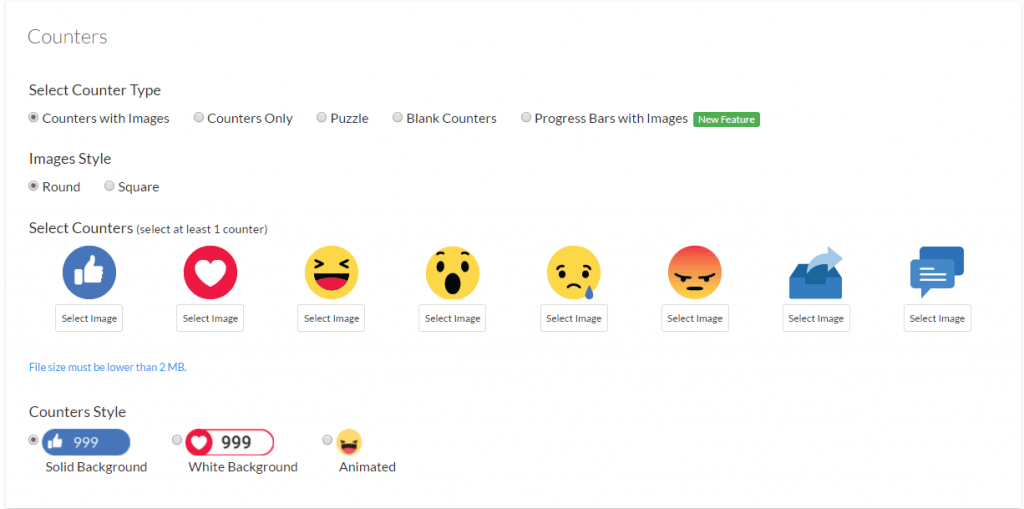
Düzenlemeler bitince sitenin alt kısmında yer alan Preview alanına tıklıyoruz. Yine mavi bir ekran gelecektir. Bu ekranda Got It!

butonuna tıklıyoruz. Gelen pencerede yaptığımız düzenlemeler neticesinde seçeneklerin yer aldığı alan gelecektir. Bu alandan sonra Go Live seçeneğine tıklıyoruz. Go Live’dan sonra bir sayfa atacak site bizi ve açılan sayfanın linkini kopyalıyoruz.
Bundan sonra işimiz OBS Studio ile olacak. Programı açıyoruz. Programda ayarlar>yayın seçeneklerini tıklayarak önceden açmış olduğumuz pencerede yer alan yayın anahtarını yapıştırıyoruz.
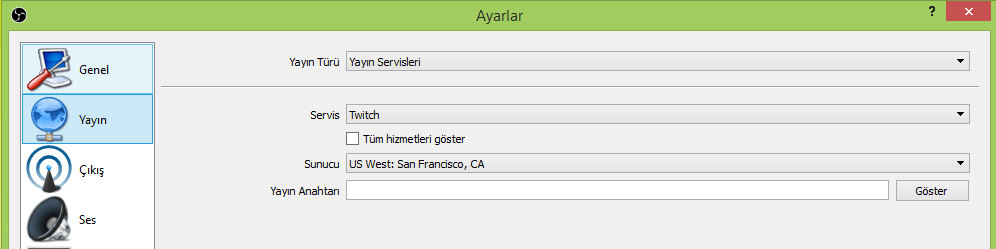
Kaynaklar alanında ise Ekle> Browser Source seçeneklerine basıyoruz ve açtığımız Browser Source alanında yer alan bağlantı için livereactionspoll.com sitesinde en son açılan linki kopyalıyoruz.
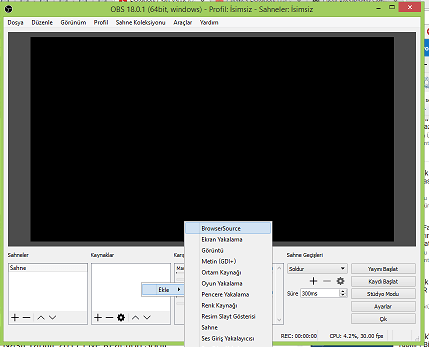
Sonra gerekli yayın boyutlarını istediğiniz gibi ayarlayabilirsiniz. Tamam deyip ekranı kapatalım. Program içerisine internet sitesindeki görüntü düşecektir. Buna isterseniz arka plan ekleyebilirsiniz. Bunun için Browser Source’un altına sağ tıklayarak yeni bir alan açacağız. Sağ klik Ekle> Görüntü ve çıkan pencerede arka planımızı seçip Tamam diyoruz. Siteden çektiğiniz anket seçeneklerini düzenlemek için Browser Source alanına sağ tıklayıp Etkileşim diyerek gerekli düzenlemeleri yapabilirsiniz. Bu adımları bitirdikten sonra yayını başlat diyoruz. Daha önce açık olan Get Post ID penceresinde herhangi bir alana tıkladığımızda yayını çekmeye başlayacaktır. İnternet hızına göre yayının çekilme hızı farklılık gösterecektir. Canlı Yayına Geç diyoruz ve sayfamıza anketimiz aktarılmış durumdadır. Anket sayaçlarındaki rakamlar internet hızınıza göre değişiklik gösterecektir.
Bir yanıt yazın